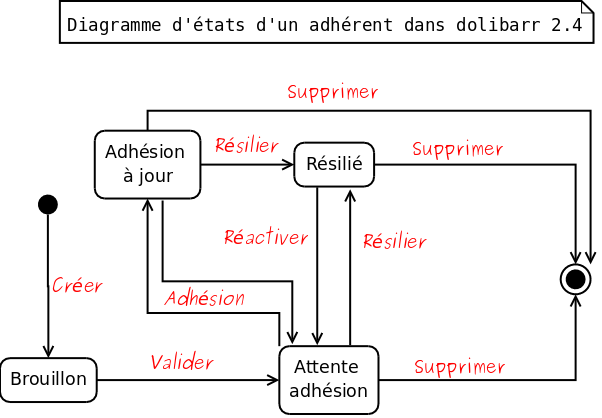Difference between revisions of "Module Membership management"
m (→Usage) |
m |
||
| Line 2: | Line 2: | ||
{{TemplateDocUser}} | {{TemplateDocUser}} | ||
{{BasculeDevUserEn| | {{BasculeDevUserEn| | ||
| − | name=Foundations| | + | name=Foundations| |
| + | num=310| | ||
devdoc=[[Module Foundations (developer)]]| | devdoc=[[Module Foundations (developer)]]| | ||
userdoc=This page|}} | userdoc=This page|}} | ||
Revision as of 22:45, 6 November 2009
| Foundations | |
|---|---|
| Numero/ID of module | 310 |
| User doc. of module | This page |
| Developer doc. of module | Module Foundations (developer) |
Introduction
The foundation module can be used to manage members of a foundation:
- Define several types of member.
- add/Validate/Edit/Resiliate/Delete a member card (characteristics, photos, ...)
- Manage subscriptions is required or not.
- Add/Edit/Delete subscriptions.
- With module EMailing, send mass emailings to members or to a selection of members.
- With module LDAP, synchronize members with a LDAP.
- With module Banks and Cash, interface your subscriptions with treasury of your foundation.
- Reporting.
- Generic export with Module Exports.
All features to manage foundation members are in top menu "Members".
Dolibarr can manage your bank accounts but does not manage accoutancy. This means Dolibarr does not suit needs of a big foundation (more than 5000 members). There is also no salary management module. The foundation management modules is however a very god choice if your foundation as a budget lower than 10 000 euros/dollars a year.
Installation
This module is included with the Dolibarr distribution, so there is no need to install it.
Configuration
To use this module, you must first enable it using an administrator account, via the menu option "Home - Setup - Modules".
Choose the tab where the module is listed. Then click on "Activate".
The module is now activated.
If a cog icon appears ![]() on module thumb or at end of the line of the module, click on it to access the setup page specific to the module.
on module thumb or at end of the line of the module, click on it to access the setup page specific to the module.
Usage
Creation of a member type
Before starting, you must define the profiles of members. For this, create a new member type from menu Members type then New type.
Creation of personalized attributes
If you need to manage new attributes that are not supported on your members card (age of captain, size of member, etc...), you can define in menu Members attributes then New attribute, the list of of new properties you want to manage. Choose the label that will be shown for attribute, its code (that will also be used as field in database), its type and its size.
Creation of a memeber
A member has the following cycle of life:
Pour créer un adhérent on va dans le menu Adhérents - Nouvel adhérent. Un formulaire de création est alors proposé. Renseignez tous les champs et cliquez Créer. Ensuite, on passe l'adhérent à l'état Validé en cliquant sur le bouton Valider sur la fiche adhérent.
Saisie d'une nouvelle adhésion ou d'un renouvèlement
Une adhésion peut être vue comme une cotisation (un paiement). Toutefois, on emploie le terme d'adhésion pour certains types d'adhérents non soumis à cotisation et dans ce cas la cotisation est gratuite. Cela n'exclut pas que leur présence en tant que membre est limitée dans le temps au même titre que celui qui paie une cotisation. Le terme "adhésion" caractérise donc un renouvèlement à l'association à partir d'une date et pour une durée fixe, que ce renouvèlement soit payant ou pas.
Pour saisir une adhésion, aller dans le menu Adhésion puis Nouvelle adhésion et saisir l'adhérent recherché. Ou bien, aller sur la fiche adhérent puis onglet adhésion puis Nouvelle adhésion.
L'historique des adhésions est conservé également l'onglet Adhésion de la fiche adhérent.
Cas d'une adhésion payée en plusieurs fois
Prenons le cas d'une adhésion payée en trois fois. Demandez à votre adhérent trois chèques dont la somme est égale à la cotisation qu'il doit. Puis, pour dolibarr, le principe est le même que ci-dessus.
Une fois que vous avec cliqué sur Nouvelle adhésion, entrez la contre partie correspondant au premier chèque, et spécifiez la période de validité, dans notre cas cela correspond à 1/3 de l'année. Puis, dans le champ Libellé indiquez par exemple Adhésion 2008 1/3. Puis validez par un clic sur ajout adhésion. Recommencez l'opération deux fois de plus en adaptant les valeurs pour couvrir toute l'année.
Résiliation d'adhérent
Aller sur la fiche adhérent et cliquer sur le bouton Résilier.
Exemples de cas d'utilisation
L'association définie un nouveau type d'adhérent
Je crée un type d'adhérent par Menu gauche - Types d'adhérents - Nouvel adhérent.
Un nouvel adhérent se présente avec un chèque ou en liquide
Je crée un adhérent par Menu gauche - Nouvel adhérent. Je crée une adhésion par onglet Adhésion.
Un adhérent vient renouveler son adhésion avec un chèque ou en liquide
Je vais sur la fiche adhérent puis onglet Adhésion. Je saisie une nouvelle adhésion.
Je résilie un adhérent car son adhésion a expirée et non renouvelée depuis longtemps
Je vais sur la fiche adhérent. Je clique sur Résilier.